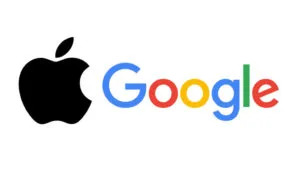column
コラム
iPhone液晶破損と修理
2021.02.21
スマートフォンは皆さんの日常生活には欠かせない物になっております。
スリープボタンや音量調節ボタンを押して反応しないととても困りますよね?
また、外出時には衣類のポケットに収納することも多いため、意図せずに落としてしまったり・ぶつけたりして気が付いた時には破損していたということも十分考えられる話です。
他にも画面が割れたまま使い続けるのは不格好ですし、何より故障の度合いが悪化して修理費用が高くなる原因にもなると不要な出費も発生してしまうことでしょう。
そこで今回はスマホに液晶異常が起きたときの原因・対策や修理方法についてお話していきたいと思います。
スマホ液晶異常の症状【画面にヒビや破損】

原因は画面から地面に落とすことで発生します。
また、ケースに入れていても衝撃の度合い次第では低いところでも割れてしまいます。
例えば落とした場所で不運にも小石などの尖った物に接触すると衝撃が一点に集中してしまうので簡単に割れてしまいます。
街中や電車の車内でも画面の割れたスマートフォンをそのまま使っている人を頻繁に見かけるかもしれません。
この場合は画面の奥に搭載されている「タッチパネルセンサー」と「液晶」が破損していないため、使用自体は可能なのです。
しかし、この症状を放置しているとヒビに汗やゴミが入ってしまうので、将来的にはタッチ操作を受け付けなくなる可能性も考えられます。
リスクとしては写真、動画、LINEのやりとりといったデータを取り出せなくなる恐れがあります。
・液晶漏れ
液晶漏れとは名前の通り画面の液晶が割れて中の液体が見えてしまっている状態です。
液晶が外部に漏れることは少ないです。
液晶の液体と聞くと体に有害そうなイメージを持たれるかもしれませんが、毒性はないので手についても洗えば問題ないです。
液晶が漏れるということは、液晶の下にある基盤が液体に浸ってしまうのでスマートフォンを水没させているのと同じ状況です。
さらに液体がタッチセンサーを圧迫することにより、待ち受け画面にしたときにパスコードが勝手に入力されてしまい誤ったパスコードを入力したとみなされて半永久的にロックされるおそれもあります 。
だから、基盤が浸るのは時間の問題のため早急に修理が必要です。
スマホ液晶異常の症状【液晶に線が出る】
スマホの液晶の構造はiPhoneとAndroidで違いがあります。
まず、iPhoneの場合は「タッチセンサー」と「液晶」の層は別になっており、液晶が漏れてもタッチセンサーが無事であれば操作はできることがあります。
反対にAndroid端末はそれらの層が一体になっており、液晶漏れを起こすと「タッチセンサー」も同時に破損しているのでタッチしても反応しません。
原因としましては高いところから地面に落とす等の衝撃で液晶やその基盤が破損しているようです。
又はファームウェアやアプリのバグや不具合が考えられます。
アプリが原因の場合はユーザーではどうしようもないので、開発側のアップデートを待ちましょう。
スマホ液晶異常の症状【画面が映らない】
上記と異なり画面が割れていなくても真っ暗で何も映らないときがあります。
又は画面映らなくても音声やバイブレーション機能は生きていることもあります。
画面が真っ暗なままだと操作が全くできないので、全機能停止とほぼ同じになってしまいます。
原因としてはバッテリーの消耗やソフトウェアの不具合が考えられます。
その他に落下や衝撃により基盤や液晶自体が破損したり、ケーブル等の接触不良を起こしたことが考えられます。
バイブレーション機能や音が鳴っていれば画面交換で済むので比較的軽い故障といえますが、基盤が破損していると仮に復旧できても中にあるデータは消失する可能性があります。
・画面が映らない場合について
画面や基盤の故障の場合は部品の取り換えが必要になります。
修理を依頼することをオススメします。
画面故障以外の修理をする前にもいえることですが、必ずPCかクラウド上にバックアップを取りましょう。
画面が映らない場合でもAndroidやiPhoneであっても変換ケーブルを利用すれば、TVやモニターにスマホ画面を写すことができます。
タッチ画面が機能しなくても有線で繋ぐマウスやキーボードがあれば普段通りの操作も可能です。
機種や修理した箇所によっては初期化状態で戻ってくることもあるので、故障してから慌ててバックアップするよりも、普段から大切なデータはバックアップを取り続けることが大切です。
・液晶漏れや滲みが出る
この場合も液晶交換になります。
操作する上では現状は問題なくても、放置しているとスマートフォンの画面操作が一切できなくなる恐れがあります。
液晶漏れは自然治癒することがほぼ望めませんので、修理のプロにお任せするのが一番だと思います。
スマホ液晶異常の症状【タッチパネルが全く反応しない】
こちらの不具合は液晶は無事でも何らかの不具合で画面を指でタッチしても全く反応しない、あるいは一部のタッチが反応しない状況です。
具体的にはホーム画面でアプリをタッチしても反応しない・起動しません。
また、ウィジェットをうまくスクロールできないときもこの不具合が起きているといえます。
原因としてはアプリをたくさんインストールし過ぎたり、起動させ過ぎたりしていることが考えられます。
スペック以上にアプリを動かすとタッチパネルが反応しなくなることがあります。
次に考えられるのは液晶の中にあるタッチセンサーが破損していることが考えられます。
落とすなどして液晶映りに問題なくてもそのタッチセンサーが破損すると反応しなくなることがあります。
アプリ動かし過ぎの場合はアプリ終了や強制再起動修復する可能性はありますが、タッチセンサー破損の場合は部品交換する必要があるので修理を依頼することをオススメします。
画面異常時の修理方法
画面異常時に修理方法としては3つの方法が挙げられます。
①Appleなどメーカーに直接頼む
メリットとしては確実に修理されることが望まれます。
直接メーカーに修理を依頼する安心感や信頼感が高く、部品との相性問題も発生しづらいと考えられます。
Appleケア+に加入していれば自然故障は、2回までであれば無料で修理することができます。
反対にApple+ケアに未加入であったり、期限がきれてしまっていた場合は有料で修理になります。
画面損傷であると機種によって異なりますが、例えばiPhone 11 Proであれば35,800円になります。
画面以外に故障個所が認められると別途修理代金が追加されることになります。
デメリットしては修理費用が嵩む傾にあります。
メーカー修理である故、安心感はありますが、仮に古い機種を修理に出すとなると躊躇してしまう値段設定だと筆者は感じました。
②修理を専門にしている業者に依頼
メリットとしては値段がメーカーよりも安く済むことです。
例えばiPhoneの最新機種の液晶割れ修理になると15000円あたりで引き受けてくれることが多いです。
この値段も筆者が調べたときの大雑把な平均になるため、この方法を利用するときは一度店舗に見積依頼したり、サイトでリサーチしたりすることをオススメします。
デメリットととしては修理業者に依頼すると非公式修理したという扱いになり、メーカーからの保証を受けられなくなることが挙げられます。
稀にですが修理店が持つ部品によっては相性問題が発生することもあります。
画面を取り替えたら気泡が発生したり、うまくスワイプできない等の不具合が発生することもあります。
加えて防水機能が失う可能性もあります。
スマートフォンの防水機能も精密な計算を元で行われているので、メーカーの技術者以外の人間が分解すると防水機能が失われることが多いです。
しかし、防水機能は時間とともに減っていくので購入して期間がたったスマホであればあまり気にする必要はないと筆者は考えます。
③自分で部品を取り寄せて自分で修理する
メリットとしては自分自身で修理することで、より安く修理できることです。
機械の知識や手先の器用さにお自信がある人にはオススメです。
デメリットとしては破損した部品によっては部品が手に入りにくいことが挙げられます。
さらにiPhoneの場合ネジの形状が特殊であるため、それに適合したドライバーも用意する必要があります。
そして2つ目同様に自分で開けた場合にはメーカーの公式修理を受けることができなくなります。特にiPhoneの場合は最新機種になるほど防水機能が付く等して構造が複雑であり、画面を外すまでに時間と手間が増えています。
そのため構造の知識に加えてネットで検索する能力も必要になっていきます。
要するに部品を交換して組み上げて起動不能に陥っても自己責任になります。
私は3つ目の自分で修理する方法は余りオススメできません。もしやるとしても古い機種を壊れること覚悟で修理するのであればありかもしれません……
私の経験則になりますが古い機種であるとメーカーに部品在庫がなかったり、修理受付が終わっていることがあります。
その場合だとメーカー修理が使えないことになるので必然的に修理業者に行くことになりました。街の修理業者だと古い機種であっても受け付けてくれるお店はそれなりに多いです。
修理価格も最新機種よりも安い傾向にあります。iPod代わりに使っていたiPhone5の画面修理を業者に頼んでその時は約5000円で修理してくれました。
画面割れ等を防ぐ方法と対処方法
画面割れは不意に起きるものです。それを備えるための方法を伝授していきます。
この対策のあるなしでだいぶ違ってくること思います。ここではポピュラーな方法でありますが画面保護フィルムの素材の違いについても掘り下げています。
・画面保護フィルムをつける
これは行っている人は多いですね。
画面保護フィルム自体はピンキリで一番安いのでは100均でも売っています。
材質も様々あり安いものだとPET素材を使われています。PET素材とはペットボトルにも使われいる素材です。
最近見るようになったもう1つの素材はガラスフィルムです。
PET素材のフィルムの特徴としては薄いためスマホケースや操作するときに干渉しにくいメリットがあります。
タッチ感度も落としにくいので、フィルムあってもそこまで違和感を感じないと思います。
反対にデメリットとしては薄いため傷からは守れても落下等の衝撃は守り切れない可能性はあります。
もう一つデメリットは画面に貼るとき気泡が入りやすいです。前者の場合PET素材は質感が柔らかいので、1つの場所に小石等により液晶を守りきれないことがあります。
気泡が入りやすいのは几帳面の人からすると見過ごせないデメリットだと思います。
操作する上では支障がなくても、気になってしまいある意味辛いですよね。気泡や小さな埃が入って取り除いたり、貼り直したりして保護フィルムの粘着力が落ちてしまい買い直すことにも繋がります。
続いてガラスフィルムのメリットはPET素材よりも硬くて丈夫なので、画面を衝撃から守る力は強いといえます。そして画面に貼りやすく気泡も入り難いです。
しかし、ガラスフィルムにもデメリットはあります。
ガラスは硬いので画面に貼り付けるときに折り曲げると折れたり割れたりすることがあります。
ガラスの破片で手を切ったり画面を傷つけてもしまうおそれがあるのでやや取り扱い注意と言えます。
次のデメリットとしましては金額が高価な点です。
ガラスいう素材の特性上この点は仕方ないところだと思います。最後にデメリットを挙げるならば、貼った時に画面が厚くなってしまうことです。
筆者も業務用のiPhoneを自転車からアスファルトの上に落としてしまい、フィルムは貼っていましたが衝撃を防ぎきれず割ってしまったという苦い思い出を持っています。
そのため私用のiPhoneはガラスフィルムを使っています。
ガラスフィルムに変えて良かったところはPET素材より、厚く画面を覆っているので自転車を走らせているとき何回かアスファルトに画面から落としましたが割れませんでした。
・再起動させる
スマホだけでなく機械全般でも言える事ですが不具合が起きて、再起動すれば改善することが多いです。
そしてAndroidとiPhoneでは再起動する方法が違ってきます。
特にAndroidは機種の数が多く、再起動する方法は機種それぞれ違うので今回はXperiaでご説明します。
▷Android機種の再起動方法
電源ボタン長押しすると「再起動」や「機内モード」と書かれたアイコンが出てくるので「再起動」を選びます。
すると電源が落ちて、もう1度電源ボタンを長押しするとメーカー のロゴマークが出てきてホーム画面が表示されれば再起動は成功します。
Xperiaの場合は「電源ボタン」と「音量キー上」を押すと電源を落とすことができます。
再起動と異なり電源落ちた後は、電源ボタン長押しする必要があります。
一部の機種はSIMカードを抜いたり、SIMカードトレイの横のボタンを押したりすると再起動できる機種もあります。(例:Xperia Z1)
しかし全ての機種が当てはまる訳ではないので、地面に落下させる等してフリーズした場合は取扱説明書をお読みになることをオススメします。
場合によってはフリーズしてボタンが効かないこともあります。
その場合は機種によってはバッテリーを取り外しができるので、それを取り外せば強制的に電源を落とすことができます。
電源が入っている状態でバッテリーを抜くことは、正規の方法ではないので画像やLine等のデータ消失に繋がるので、この操作も自己責任で行う必要がありますね。
最近の機種ではバッテリーは完全内蔵タイプが増えており、この方法は行うのは難しいと思います。
▷iPhoneの再起動方法
続いてiPhoneの再起動方法についてご説明します。機種によって若干方法が変わります。
まず、iPhoneX以降から説明します。
- 左についている「音量調整ボタンのどれか」と「電源ボタン」を押して続けます。
- 「電源をオフ」というボタンがでてくるのでスワイプします。
- 電源が落ちてもう1度電源ボタンを押して起動します。
素早く再起動させたい場合の方法です。
- 「ボリューム調整ボタン」を押します。
- 素早く下のボリューム電源を押します。
- そのまま電源を素早く押し続けます。
- 上記と同様に「スライドで電源オフ」が表示されてスワイプすることにより再起動が開始されます。
・アプリを再起動
アプリが不具合を起こしている可能性も考えられます。アプリを修了するにはこちらの場合もAndroidとiPhoneで違いがあります。
Androidの場合は画面右下にある「マルチタスクボタン」をタップするとバックグラウンドで動作しているアプリが見ることができます。
そこで終了させたいアプリを上にスワイプすることにより強制的に落とすことができます。
iPhoneの場合はホームボタンを連打することにより、動作しているアプリを見ることができます。
その後はAndroid端末同様に上にスワイプすることにより終了できます。
iPhone Xと言ったホームボタンがない機種では…?
- 画面を下からスワイプします。
- 途中で止めることによりアプリの切り替え画面になります。
- 下から上にスワイプすることによりアプリを修了させることができます。
このようにホームボタンのありなしで方法が変わることもあります。
画面以外の不具合が起きたときたにも活用できる有効な方法です。
例えばスマートフォンの動作が重いときはスペック以上の数のアプリが起動していることが原因であることがあります。
覚えておくと便利な知識だと思います。
・スマホケースに入れる
スマホケースも画面保護フィルムと同様に値段もピンキリで素材もそれぞれあります。
形だと大きく分けると「手帳型」と「ケース型」があります。
ここではそれぞれの特徴についてお話します。
▷手帖型
まずは手帳型の特徴についてですが、蓋を折りたたむことにより画面を直接保護することができます。
画面だけでなく側面部もガードされているので安心感があります。
手帳型ケースの多くの物にはカードケースがついているので、SuicaやPASMOを入れることができて便利です。筆者は手帳型ケースを使っていたときは定期券を入れてパスケース代わりに使用していました。
手帳型で使われている素材は本革と合皮素材(PU)があります。本革は牛や豚の皮からできています。
メリットとしては柔らかく衝撃にも強いです。見た目も美しく恋人や家族のプレゼントに適しているといえます。
財布を出さずに改札を通過できるのでかなり重宝していました。
そのため外出するときはスマートフォンだけで出かけることも可能になるメリットもあると言えます。
さらにケースによってはスタンドとしてスマホを立てることができます。
縦置きスタンドにすることにより動画視聴するときに役に立つと思います。
機能が多いですがデメリットとしてはスマホが嵩張ったり、重量が増してしまうのが難点です。寝転んでスマホをいじる人には少し向かないと考えます。
値段も使っている素材によって変わりますが金額が高価になる傾向があります。
最後に手帳型ケース全般に言えることですが購入する前に充電ケーブルを挿すときに干渉しないか確認はした方がよいです。
またスマホによっては別の周辺機器に干渉する可能性もあります。
▷ケース型
ハードケースと呼ばれる物になります。特徴としましては2つあります。
- 種類が豊富にある。
- 素材も多数
最も普及しているのはプラスチック素材です。また、数あるプラスチックの中の1つである 「ポリカーボネート」と呼ばれる素材は主流です。
ポリカーボネートという素材は高い透明性を持ち耐火性にも優れた素材になります。製造単価も安価で加工もしやすい優れものです。デザインもシリコンと同じように豊富にあります。
デメリットとしては高いところから落とすとスマートフォンは無事でも、ケースが割れやすいところです。
そして有機溶剤や界面活性剤に触れると腐食しやすいことです。例えば石鹸に触れるとケースが劣化してしまうことに繋がります。
風呂場で使うことには適していないとも考えられます。
まとめ
- 画面破損には「ヒビや破損」、「液晶に線が出る」、「液晶漏れ」、「タッチパネルが反応しない」がある
- 修理法には「メーカーに直接依頼する」、「修理業者に依頼する」、「自分で修理する」がある
- 画面破損の対策方法は保護フィルム、アプリ再起動をする、スマホケースに入れる
このようにスマートフォンの画面トラブルについてお話してきましたがいかがだったでしょうか?
画面に異常が出るとスマートフォンの機能を大半を喪失したといえます。
画面修理はメーカー保証修理の対象外になりやすいです。
修理業者に依頼するにしても高額になる傾向があります。
そのため、技術が高まり耐久度が増しても故障対策を怠ってはいけないのと思います。画面保護シートやスマホカバーはすぐにできるとことになるので使用することをオススメします。
それではこの記事を読んで頂いた方が少しでもお役に立てれば幸いです。最後まで読んでいただきありがとうございました。